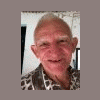Q5 mtk 6225 não ler
Featured Replies

Este tópico está impedido de receber novos posts.
https://www.clangsm.com.br/topic/25366-q5-mtk-6225-n%C3%A3o-ler/
Seguidores
Quem Está Navegando 0
- Nenhum usuário registrado visualizando esta página.